「場所を追加」で表示される地図が変更されました [SketchUp]
SketchUpの地図サービスがGoogle社からDigital global社に変更になりました。
そのため、写真テクスチャ機能はSketchUpの全バージョンで使用できなくなりました。
詳しくは→https://www.su-support.com/support/archives/3059
また、場所を追加機能もSketchUp2016以前のバージョンでは使用できなくなりました。
詳しくは→https://www.su-support.com/support/archives/3075
-ということで、書籍「やさしく学ぶSketchUp 2015対応版」p.208「モデルの場所を設定する」の1を行うと、本とは違ったウィンドウが開きます。
以下では、メニューバー[ファイル]-「ジオロケーション」-「場所を追加」を選択した後の操作について説明します。
1.「入力」ボックスに設定する場所の住所を入力するわけですが、従来のように日本語で住所を入力しても大抵は受け付けてもらえません。とりあえず、「Japan」と入力して日本地図を表示しましょう。
※「Tokyo,Japan」「Osaka,Japan」のようにローマ字で都市名を入力することで、検索できる都市もあります。
2.設定したい場所の付近にマウスポインタを合わせ、ホイールボタンを回すことで目当ての場所をズームアップしてください。
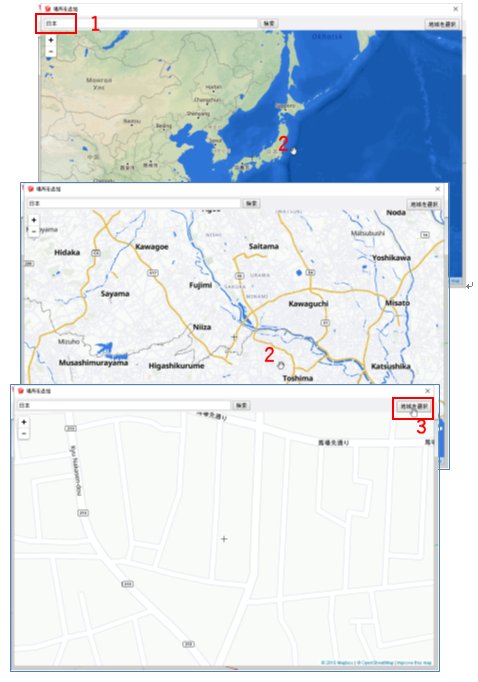
3.設定したい場所が表示されたら「地域を選択」ボタンをクリック。
4.必要に応じて四隅のピンをドラッグして、場所の範囲を調整する。
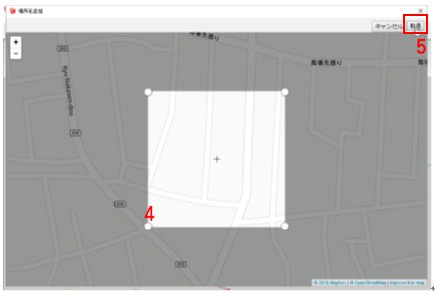
5.「取得」ボタンをクリック。
ワークスペースに5で取得した範囲の画像が配置され、場所情報が取得される。
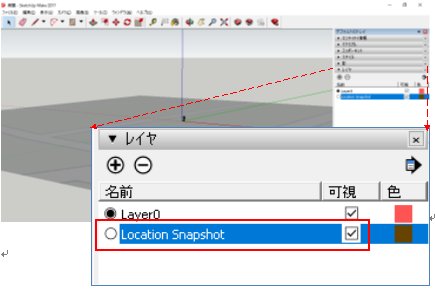
※「レイヤ」ダイアログの「Location Snapshot」レイヤの「可視」ボックスのチェックを外すと、取得した画像が非表示になります。
------obraclub.com-----
そのため、写真テクスチャ機能はSketchUpの全バージョンで使用できなくなりました。
詳しくは→https://www.su-support.com/support/archives/3059
また、場所を追加機能もSketchUp2016以前のバージョンでは使用できなくなりました。
詳しくは→https://www.su-support.com/support/archives/3075
-ということで、書籍「やさしく学ぶSketchUp 2015対応版」p.208「モデルの場所を設定する」の1を行うと、本とは違ったウィンドウが開きます。
以下では、メニューバー[ファイル]-「ジオロケーション」-「場所を追加」を選択した後の操作について説明します。
1.「入力」ボックスに設定する場所の住所を入力するわけですが、従来のように日本語で住所を入力しても大抵は受け付けてもらえません。とりあえず、「Japan」と入力して日本地図を表示しましょう。
※「Tokyo,Japan」「Osaka,Japan」のようにローマ字で都市名を入力することで、検索できる都市もあります。
2.設定したい場所の付近にマウスポインタを合わせ、ホイールボタンを回すことで目当ての場所をズームアップしてください。
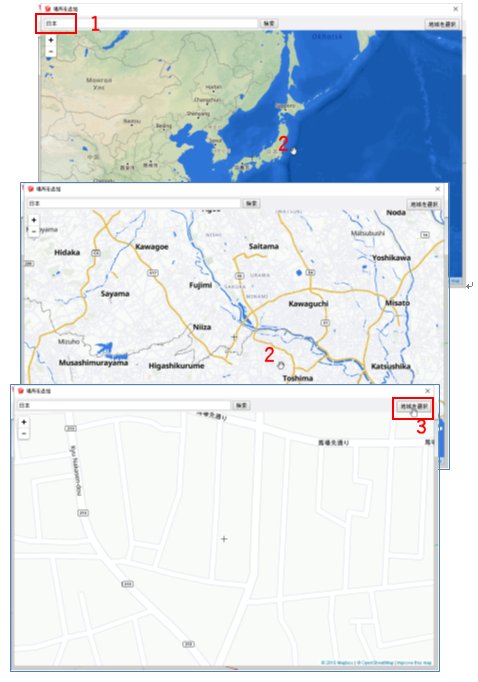
3.設定したい場所が表示されたら「地域を選択」ボタンをクリック。
4.必要に応じて四隅のピンをドラッグして、場所の範囲を調整する。
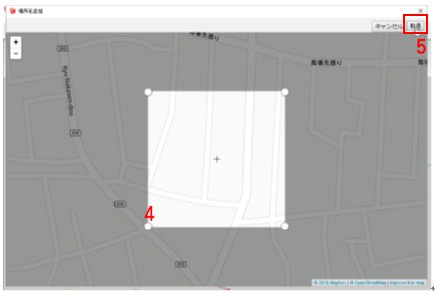
5.「取得」ボタンをクリック。
ワークスペースに5で取得した範囲の画像が配置され、場所情報が取得される。
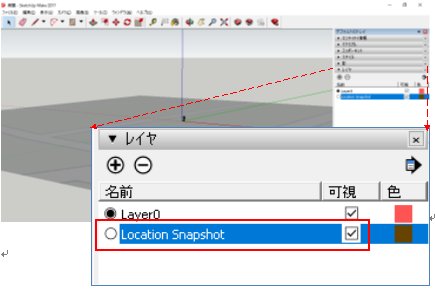
※「レイヤ」ダイアログの「Location Snapshot」レイヤの「可視」ボックスのチェックを外すと、取得した画像が非表示になります。
------obraclub.com-----
Jw_cad ver8.03、ver8.03aの変更点 [バージョンアップ]
Jw_cad ver8.03が5/6に、その修正版ver8.03aが5/14にリリースされました。
Version 8.03 での変更点-
・Direct2Dでの色指定の処理を見直した。
・レイヤバーの表示の調整を行った。
・レイヤバーの初期化の処理を調整した。
の上記3点は技術的なことですので、一般ユーザーにとってのTopicは以下の1点でしょう。
・寸法の矢印に、塗りつぶし(ソリッド)を指定できるようにした。
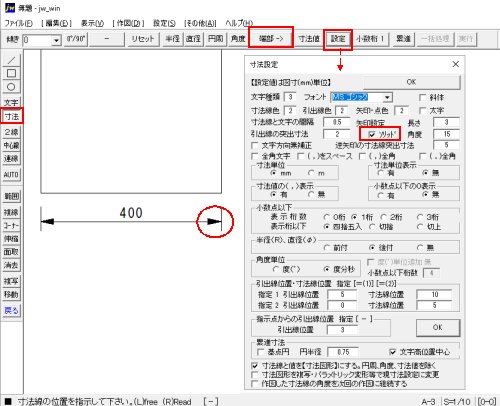
「寸法設定」ダイアログの「ソリッド」にチェックを付けて、端部「->」または「-<」の設定で寸法を記入すると端部の矢印が上図のような塗りつぶし(ソリッド)になります。
Version 8.03a での変更点は、以下のバグフィックスです。
・Direct2dで,線端部の形状を「丸」以外にすると、表示が単色になってしまう現象(Ver.8.03 で発生)を回避した。
・設定メニューの「色・画面」タブで「dpi切替」を押したとき、「線幅:」に続く「300dpi」の文字が表示されないことがある現象を回避した。
------obraclub.com-----
Version 8.03 での変更点-
・Direct2Dでの色指定の処理を見直した。
・レイヤバーの表示の調整を行った。
・レイヤバーの初期化の処理を調整した。
の上記3点は技術的なことですので、一般ユーザーにとってのTopicは以下の1点でしょう。
・寸法の矢印に、塗りつぶし(ソリッド)を指定できるようにした。
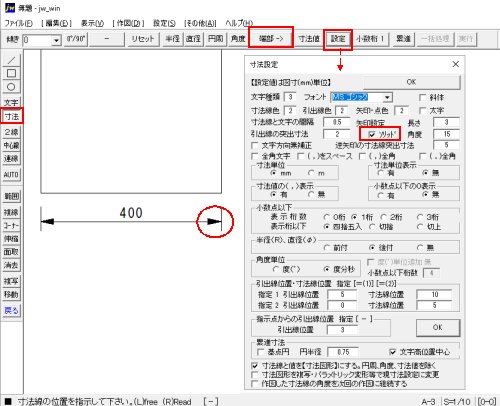
「寸法設定」ダイアログの「ソリッド」にチェックを付けて、端部「->」または「-<」の設定で寸法を記入すると端部の矢印が上図のような塗りつぶし(ソリッド)になります。
Version 8.03a での変更点は、以下のバグフィックスです。
・Direct2dで,線端部の形状を「丸」以外にすると、表示が単色になってしまう現象(Ver.8.03 で発生)を回避した。
・設定メニューの「色・画面」タブで「dpi切替」を押したとき、「線幅:」に続く「300dpi」の文字が表示されないことがある現象を回避した。
------obraclub.com-----
「画像編集」コマンドの「画像同梱」ボタンをクリックしても画像同梱できない [Q&A-画像ほか]
ちょっと特異なトラブル事例です。
現象:
「画像編集」コマンドで画像を挿入後、コントロールバー「画像同梱」ボタンをクリック。
↓
「画像をJWWデータに同梱します。よろしいですか?」と、メッセージウィンドウが開くので「OK」ボタンをクリック。(ここまでは正常)
↓
「画像データがありません」と、メッセージウィンドウが開く。
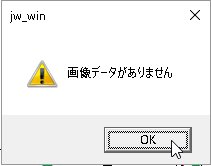
(;´゚д゚`)エエー画像ちゃんと挿入してあるのに…
とりあえず「OK」ボタンをクリック。
↓
「0個の画像を同梱しました」と、メッセージウィンドウが開く。
とりあえず「OK」ボタンをクリック。
↓
結局、画像は同梱されません。l||li _| ̄|○ il||l
こうしたトラブルが起きたときは、Jw_cadを再起動して新規図面の状態で同じ画像を挿入して同操作を行い、症状が出るかどうかで原因の切り分けをします。
この事例では、新規図面の状態では問題なく挿入した画像の同梱が出来たため、Jw_cadの動作状態、挿入した画像ファイルには問題がないことが確定。
原因が画像を挿入時の図面ファイルにありそうなことが判明しました。
原因
問題の図面ファイルには、下図のような水色・点線の矩形が数個ありました。
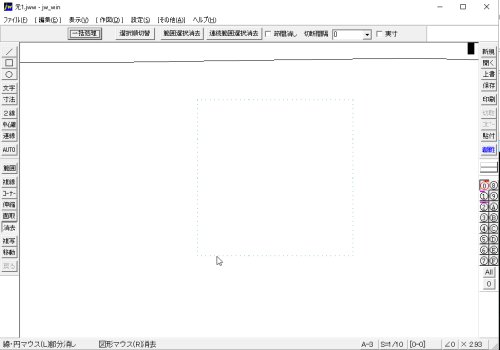
これは挿入画像の痕跡のようなものです。(何らかの原因で画像が正しく表示されない場合にこの矩形と表示命令文だけが画面に表示されることがあります)なぜ、このような痕跡が残っているのかは不明ですが、図面内のこれらの矩形をすべて、「消去」コマンドで右クリックして消したところ、画像の同梱ができるようになりました。
------obraclub.com-----
現象:
「画像編集」コマンドで画像を挿入後、コントロールバー「画像同梱」ボタンをクリック。
↓
「画像をJWWデータに同梱します。よろしいですか?」と、メッセージウィンドウが開くので「OK」ボタンをクリック。(ここまでは正常)
↓
「画像データがありません」と、メッセージウィンドウが開く。
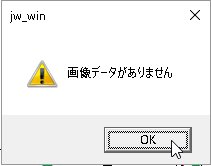
(;´゚д゚`)エエー画像ちゃんと挿入してあるのに…
とりあえず「OK」ボタンをクリック。
↓
「0個の画像を同梱しました」と、メッセージウィンドウが開く。
とりあえず「OK」ボタンをクリック。
↓
結局、画像は同梱されません。l||li _| ̄|○ il||l
こうしたトラブルが起きたときは、Jw_cadを再起動して新規図面の状態で同じ画像を挿入して同操作を行い、症状が出るかどうかで原因の切り分けをします。
この事例では、新規図面の状態では問題なく挿入した画像の同梱が出来たため、Jw_cadの動作状態、挿入した画像ファイルには問題がないことが確定。
原因が画像を挿入時の図面ファイルにありそうなことが判明しました。
原因
問題の図面ファイルには、下図のような水色・点線の矩形が数個ありました。
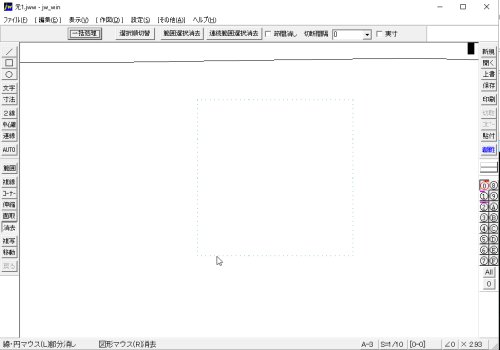
これは挿入画像の痕跡のようなものです。(何らかの原因で画像が正しく表示されない場合にこの矩形と表示命令文だけが画面に表示されることがあります)なぜ、このような痕跡が残っているのかは不明ですが、図面内のこれらの矩形をすべて、「消去」コマンドで右クリックして消したところ、画像の同梱ができるようになりました。
------obraclub.com-----
緯度・経度を入力することで場所を設定する方法 [SketchUp]
SketchUpの地図サービスがGoogle社からDigital global社に変更になるため、米国時間5月22日以降、写真テクスチャ機能がSketchUpの全バージョンで使用できなくなります。
詳しくは→https://www.su-support.com/support/archives/3059
また、場所を追加機能がSketchUp2016以前のバージョンで使用できなくなります。
詳しくは→https://www.su-support.com/support/archives/3075
-ということで、米国時間5月22日以降、書籍「やさしく学ぶSketchUp 2015対応版」p.208「モデルの場所を設定する」は本の通りには動作しません。
それに変わる方法の1つとして、緯度・経度を入力することで場所を設定する方法を以下に紹介します。
1.メニューバー[ウィンドウ]-「モデル情報」を選択。
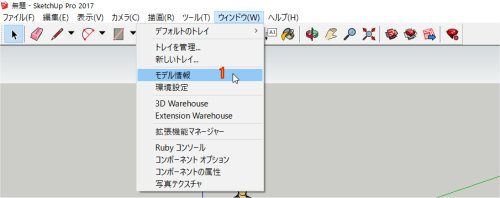
2.「モデル情報」ダイアログの「ジオロケーション」を選択。
3.「手動で場所を追加...」ボタンをクリック。
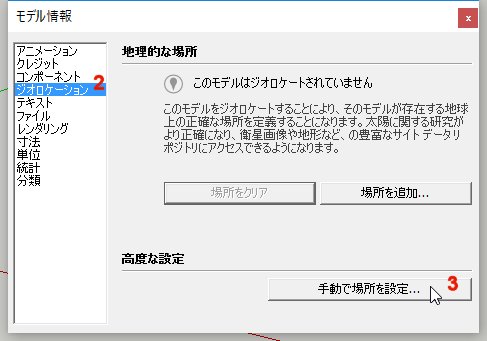
4.「場所」ボックスに場所名を入力。
5.「緯度」ボックスに緯度を入力。
6.「経度」ボックスに経度を入力。
※緯度の入力を確定すると数値の後ろに北緯を示す「N」が、経度の入力を確定すると西経を示す「E」が自動的に入力されます。
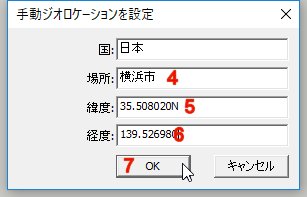
7.「OK」ボタンをクリック。
8.「モデル情報」ダイアログを閉じる。
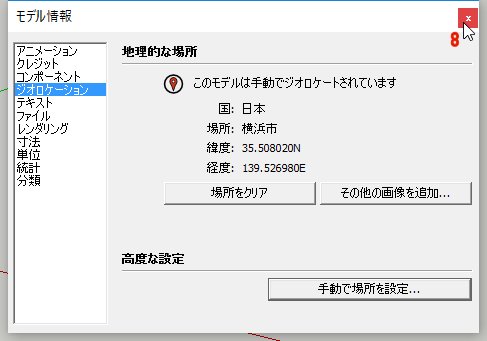
以上で完了です。
設定したい場所の緯度・経度は、GoogleMapで調べることができます。
↓以下のサイトの「場所の座標を調べる」を参照してください。
Google マップヘルプ
------obraclub.com-----
詳しくは→https://www.su-support.com/support/archives/3059
また、場所を追加機能がSketchUp2016以前のバージョンで使用できなくなります。
詳しくは→https://www.su-support.com/support/archives/3075
-ということで、米国時間5月22日以降、書籍「やさしく学ぶSketchUp 2015対応版」p.208「モデルの場所を設定する」は本の通りには動作しません。
それに変わる方法の1つとして、緯度・経度を入力することで場所を設定する方法を以下に紹介します。
1.メニューバー[ウィンドウ]-「モデル情報」を選択。
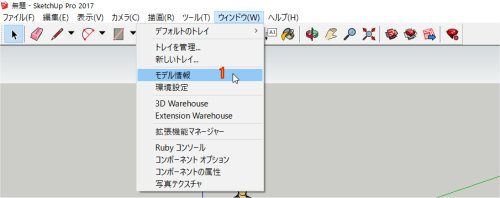
2.「モデル情報」ダイアログの「ジオロケーション」を選択。
3.「手動で場所を追加...」ボタンをクリック。
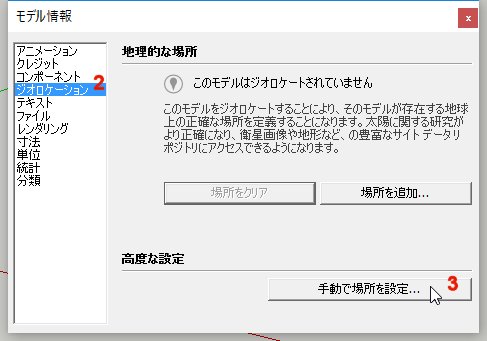
4.「場所」ボックスに場所名を入力。
5.「緯度」ボックスに緯度を入力。
6.「経度」ボックスに経度を入力。
※緯度の入力を確定すると数値の後ろに北緯を示す「N」が、経度の入力を確定すると西経を示す「E」が自動的に入力されます。
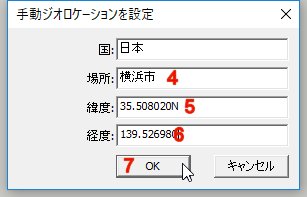
7.「OK」ボタンをクリック。
8.「モデル情報」ダイアログを閉じる。
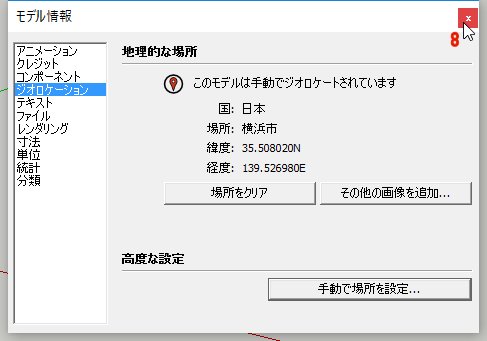
以上で完了です。
設定したい場所の緯度・経度は、GoogleMapで調べることができます。
↓以下のサイトの「場所の座標を調べる」を参照してください。
Google マップヘルプ
------obraclub.com-----



